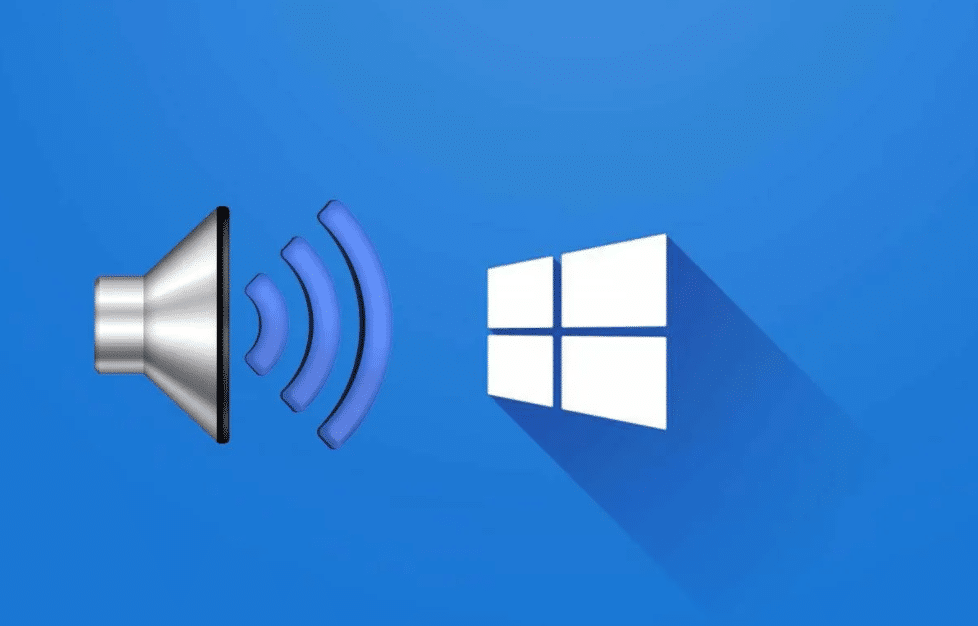
A jeni përdorues i Windows 10 dhe a ju ka ndodhur juve shërbimet audio nuk po përgjigjen? Normalisht kjo fatkeqësisht zakonisht ndodh kështu nga një ditë në tjetrën dhe i gjithë informacioni që kompjuteri na jep është ai i gabimit. Ju e kuptoni vetëm sepse audio në kompjuterin tuaj nuk punon më dhe nuk e dini se çfarë ndodh. Asgjë nuk ndodh, mos u shqetësoni se nuk është ende koha për ta hedhur kompjuterin tuaj në plehra. Por për të filluar, ne do të duhet të flasim pak më shumë pse ndodh ky dështim në Windows 10.
Ajo që ndodh me këtë gabim është se jepet si rregull i përgjithshëm sepse shoferi ose shoferi audio është i vjetëruar dhe për këtë arsye, nuk funksionon si duhet. Kur azhurnoni Windows 10 zbulojmë se me drejtuesin e vjetëruar ai prishet edhe më shumë dhe kjo ju bën të mbaroni zërin dhe t'ju japë një paralajmërim se shërbimet audio nuk po përgjigjen. Pasi të dini se ku është fokusi i problemit, ne do të përpiqemi ta zgjidhim atë me metoda të ndryshme që tregojmë më poshtë.
Në fillim do të përpiqemi të përdorim metodat më të thjeshta dhe më të shpejta që na ka ndodhur, siç është zgjidhja e problemeve Windows 10 ose sulmi direkt i menaxherit të pajisjes dhe drejtuesve. Ndiqni metodat hap pas hapi dhe shpresojmë se gjithçka do të zgjidhet.
Zgjidhja për shërbimet audio që nuk përgjigjen në Windows 10
Siç ju thamë, ky dështim mund të vijë nga shumë faktorë, por kryesisht fokusohet në drejtuesit e audios. Gabimi na është dhënë nga zgjidhësi i problemeve Windows 10 që si rregull i përgjithshëm funksionon kur Windows ka problem të ndërveprojë me pajisjet audio të pajisjeve, aty na jep faji që keni gjetur në ekran.
Kontrolloni cilësimet tuaja të privatësisë në Windows
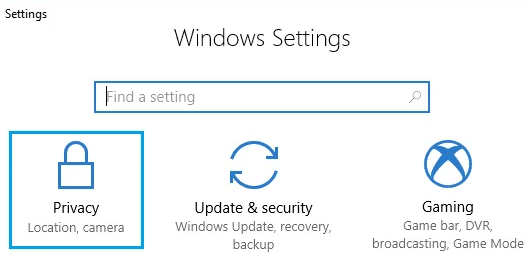
Gabimi mund të vijë dhe është shumë e mundur që shumë aplikacione të mos kenë qasje në mikrofonin e kompjuterit. Për ta zgjidhur këtë, duhet të ndiqni hapat që do t'ju japim më poshtë:
Klikoni së pari në butonin e fillimit, Shkoni te cilësimet dhe pasi të keni hyrë në menunë e cilësimeve do të duhet të klikoni në skedën e privatësisë. Duke qenë tashmë në privatësi, do të duhet të shkoni në menunë e mikrofonit, është një menu anësore dhe kontrolloni nëse mikrofoni i kompjuterit tuaj ka qasje në kompjuterin tuaj. Nëse jo, ndryshojeni dhe jepni lejet periferike në mënyrë që kompjuteri juaj të ketë qasje në të. Nëse ka funksionuar për ju, atëherë do të ishte atje dhe nuk do të keni nevojë të shikoni më asnjë shofer fare.
Filloni Shërbimet Audio të Windows
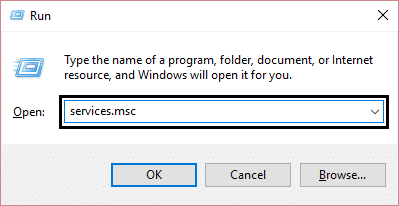
Për të qenë në gjendje ta bëjmë këtë, do të na duhet të tërheqim tastierën e komandës. Mund ta hapni duke shtypur Windows + R dhe sapo të shfaqet dritarja në ekran, shtypni services.msc dhe shtypni tastin enter në tastierën tuaj në mënyrë që të hapet lista e shërbimeve të Windows. Tani që jemi brenda ju do të duhet të gjeni dhe gjeni shërbimet e mëposhtme:
- Plotësoni dhe luani Windows Audio Audio Audio Endpoint Builder
Tani sigurohuni që të gjitha këto shërbime të jenë automatike në skedën e tipit të fillimit dhe që gjithçka të funksionojë si duhet pa problem brenda skedës së statusit. Në çdo rast, ne ju rekomandojmë t'i rindizni ato. Nëse, nga ana tjetër, nuk është automatike, ju rekomandojmë që të klikoni dy herë mbi shërbimin si të tillë dhe sapo të hapet dritarja ku ju jep më shumë informacion në lidhje me të vazhdoni ta vendosni në modalitetin automatik. Gjithashtu sigurohuni që të gjitha shërbimet të jenë të shënuara me msconfig.exe. Pasi të keni bërë të gjitha këto, rinisni kompjuterin tuaj që ndryshimet të ndodhin.
Çinstaloni drejtuesit e zërit që keni instaluar në sistemin tuaj operativ Windows 10

Për ta bërë këtë, ne ju rekomandojmë që të instaloni një program të jashtëm që lehtëson detyrën, për shembull, CCleaner për të cilat ne kemi folur tashmë në raste të tjera. Pasi ta keni atë, shkoni te dritarja e regjistrit që do të gjeni në të majtë dhe jepni urdhrin që të shikojë të gjitha problemet që gjen me drejtuesit dhe t'i rregullojë ato.
Tani shtypni tastin Windows + R për të shfaqur përsëri tastierën dhe shkruani devmgmt.msc dhe shtypni tastin enter në tastierën tuaj. Në këtë mënyrë do të zbuloni që menaxheri i pajisjes Windows 10. hapet. Tani në shigjetat në të majtë, gjeni dhe zgjeroni kontrollet e zërit, video dhe lojërave dhe çinstaloni drejtuesin përkatës të zërit në secilën prej tyre. Kur ta bëni këtë, do t'ju kërkohet të konfirmoni instalimin.

Për të përfunduar në të njëjtën dritare të menaxher i pajisjes ose menaxher i pajisjes në varësi të faktit nëse e keni atë në anglisht apo jo, shkoni në veprim ose veprim dhe klikoni 'skanoni për ndryshimet e harduerit' ose 'skanoni për ndryshimet e harduerit' në anglisht. Kur të bëhet kjo, rindizni përsëri për të aplikuar të gjitha ndryshimet në sistemin operativ.
Përdorni mjetin e zgjidhjes së problemeve Windows 10
Kjo mund të jetë një metodë tjetër e mirë, edhe pse nëse e kemi lënë për fund është sepse e kuptojmë se është ajo tek e cila shumica e përdoruesve të sistemit operativ Windows i drejtohen së pari, meqenëse është mjaft e njohurMe Mund të ndodhë që dështimi i shërbimeve audio që nuk përgjigjen zgjidhet thjesht me këtë metodë të thjeshtë që na ofron Windows 10.
Për të përdorur zgjidhësin e problemeve të Windows 10, mund të shkruani në kutinë e kërkimit "Zgjidhës problemesh"Me Në rezultatet e kërkimit që shfaqen, klikoni siç është e qartë në "zgjidhjen e problemeve" dhe pas kësaj zgjidhni pjesën e pajisjeve dhe zërit. Tani që jemi brenda ju do të duhet të klikoni në riprodhimin audio brenda nënkategorisë së zërit.
Për të përfunduar, do të duhet të klikoni në opsionet e avancuara në menunë ose dritaren e riprodhimit audio dhe të shënoni opsionin që shfaqet në fund të dritares, në mënyrë specifike quhet aplikoni riparimet automatikisht dhe goditi tjetër. Ajo që do të bëjë zgjidhja e problemeve tani është të hedhë një vështrim në sistem ose të diagnostikojë automatikisht të gjitha problemet e harduerit dhe audios dhe nëse gjen diçka, do t'ju kërkojë të provoni ta rregulloni apo jo.
Kur gjeni gabimin, klikoni aplikoni këtë rregullim dhe tani rindizni kompjuterin në mënyrë që të mund të aplikoni ndryshimet që ka bërë zgjidhja e problemeve.
Shpresojmë që të gjitha këto metoda do t'ju ndihmojnë të zgjidhni gabimin që shërbimet audio nuk po përgjigjen. Nëse problemi ende vazhdon, përpiquni të shpjegoni veten në seksionin e komenteve në mënyrë që ekipi i Forumit Movil të mund të hetojë për problemin në fjalë pasi mund të ndodhë për arsye të ndryshme që ikin në shikim të parë.